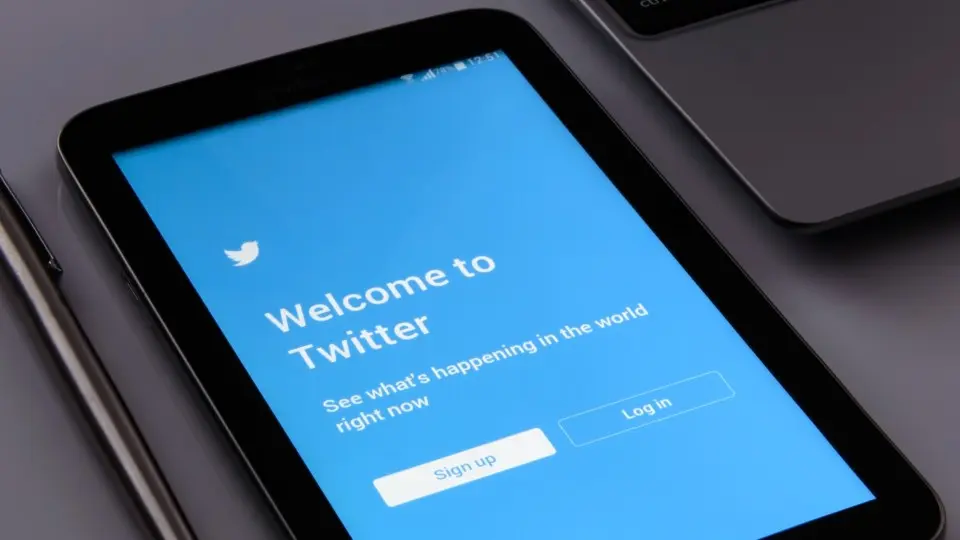X(Twitter)アプリの投稿からURLを開くとX(Twitter)アプリ上でWebページが表示されますが、SafariブラウザやChromeブラウザなどデフォルトのWebブラウザを起動して開くように変更することができます。
アプリ内ブラウザとは?
X(Twitter)アプリでURLを開くとChromeなどのWebブラウザでは無くX(Twitter)アプリ上でWebサイトが表示されるようになっています。
これはアプリ内ブラウザと呼ばれる仕組みであり、アプリを切り替えることなく対象URLのWebサイトを閲覧することができます。しかし、このアプリ内ブラウザはブラウザとしては簡易的な機能しか無いため、SafariブラウザやChromeブラウザなどのWebブラウザで開きたいと思うことも多いでしょう。
アプリ内ブラウザからWebブラウザに切り替える手段もありますが、常にWebブラウザで開くよう設定することも可能です。
アプリ内ブラウザを切り替えるやり方
Androidアプリを例とします。iPhoneアプリなど他の環境では文言などが異なる場合があります。
- X(Twitter)より【(自分のアイコン)】をタップします。
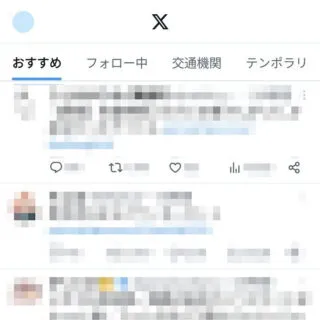
- サイドメニューの[設定とサポート]より【設定とプライバシー】をタップします。
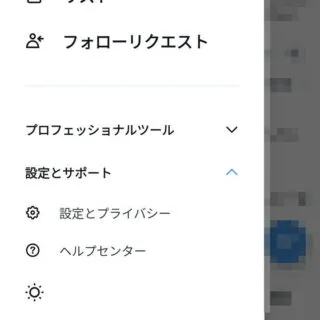
- 設定より【アクセシビリティ、表示、言語】をタップします。
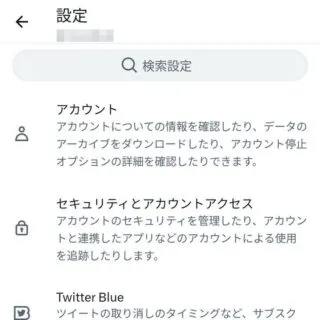
- [アクセシビリティ、表示、言語]より【表示(画面表示とサウンド)】をタップします。
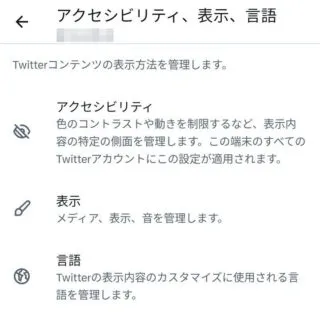
- ディスプレイとサウンド(画面表示とサウンド)より【アプリ内ブラウザを使用する】をオフに切り替えます。
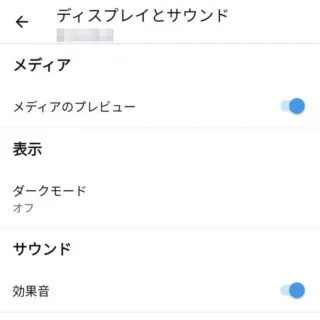
アプリ内ブラウザを切り替えるやり方は以上です。